Hoewel Apple je altijd bijna elke afbeelding heeft laten gebruiken die je wilt gebruiken om het vergrendelingsscherm van je iPhone te versieren, de release van vorig jaar iOS 16 bracht dat naar een heel nieuw niveau door ondersteuning toe te voegen voor meerdere aangepaste vergrendelingsschermen die niet alleen een statische afbeelding naar keuze kan verbeteren, maar ook fotocollecties kan tonen die worden bijgewerkt de hele dag door en live, geanimeerde achtergronden die het huidige weer, de aarde vanuit de ruimte en meer.
Inhoud
- Een aangepaste startschermachtergrond instellen bij het configureren van uw vergrendelingsscherm
- De achtergrond van uw huidige startscherm wijzigen vanaf het vergrendelscherm (iOS 16.1 of nieuwer)
- Hoe u de achtergrond van uw huidige startscherm kunt wijzigen via de app Instellingen
Aanbevolen video's
Eenvoudig
5 minuten
Een iPhone met iOS 16 of hoger
U kunt zoveel van deze aangepaste vergrendelingsschermen instellen als u wilt en snel dingen wijzigen wanneer u in de stemming bent voor iets anders. Je kunt ze zelfs met verschillende associëren
Scherpstelmodi dus ze komen vanzelf naar boven. Dat is een geweldige manier om een meer ontspannend behang op te halen tijdens stille tijd, of iets professioneler tijdens werkuren, en het ziet er vooral geweldig uit met het rijke, altijd-aan-kleurenscherm op die van Apple iPhone 14 Pro En iPhone 14 Pro Max.Elk vergrendelingsscherm is ook gekoppeld aan een startschermachtergrond, zodat je dezelfde flair kunt behouden wanneer je je iPhone ontgrendelt. Dit is standaard een vervaagde versie van wat je ook op je vergrendelingsscherm gebruikt, maar daar hoef je je niet aan te houden - jij kan het instellen op elke afbeelding in uw fotobibliotheek en er zelfs andere effecten aan toevoegen, zodat het goed opgaat in de rest van uw app iconen.
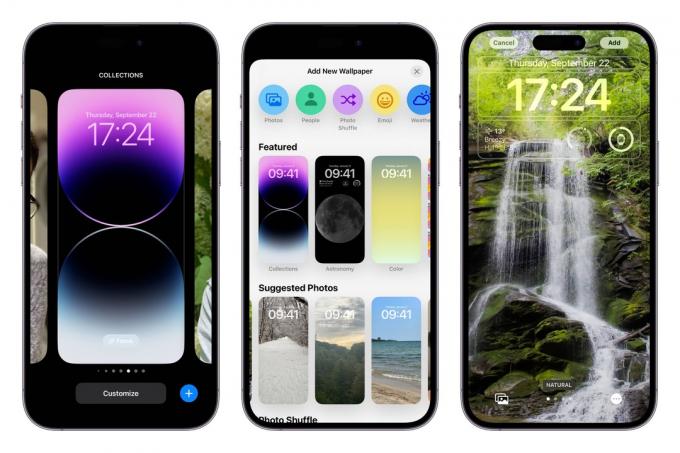
Een aangepaste startschermachtergrond instellen bij het configureren van uw vergrendelingsscherm
Wanneer je maak een nieuwe achtergrond voor het vergrendelscherm of bewerk een bestaande, biedt je iPhone een vervaagde versie van dezelfde achtergrond voor de achtergrond op je startscherm. Het stuurt u om dit te selecteren met een prominente knop Instellen als achtergrondpaar, maar u hoeft dit niet standaard te accepteren.
Stap 1: Houd vanaf het vergrendelingsscherm van je iPhone een lege ruimte ingedrukt om de vergrendelingsschermkiezer te openen.
Stap 2: Maak een nieuw vergrendelingsscherm door het Plusteken in de rechter benedenhoek.
Verwant
- Hoe u de iOS 17-bèta nu op uw iPhone kunt downloaden
- Een Live Photo omzetten in een video op je iPhone
- Hoe u het altijd-aan-display van uw iPhone 14 Pro uitschakelt
Stap 3: Pas uw nieuwe vergrendelingsscherm naar wens aan. Zie ons artikel over hoe u uw iPhone-vergrendelingsscherm kunt aanpassen op iOS 16 voor meer informatie over wat u hier kunt doen.
Stap 4: Selecteer als u klaar bent Toevoegen (of Klaar als u een bestaand vergrendelingsscherm bewerkt). Er verschijnt een voorbeeld van uw vergrendelingsscherm en achtergronden op het startscherm.

Stap 5: Selecteer Startscherm aanpassen om een andere achtergrond voor uw startscherm te kiezen. Er wordt een nieuwe weergave voor het bewerken van achtergronden op het startscherm geopend.
Stap 6: Verlaat de opties onderaan Paar geselecteerd (Origineel op iOS 16.0) om dezelfde achtergrond te behouden als je vergrendelingsscherm; selecteren Kleur of Verloop om een statische achtergrond te kiezen, of kies Foto's om een andere afbeelding uit uw fotobibliotheek te selecteren.
Stap 7: De kleur- en verloopopties zijn vooraf ingesteld om een achtergrond te gebruiken die overeenkomt met de achtergrond van uw vergrendelscherm. Als u een andere kleur of verloop wilt kiezen, selecteert u de Kleur of Verloop knop een tweede keer om de kleurkiezer te openen.
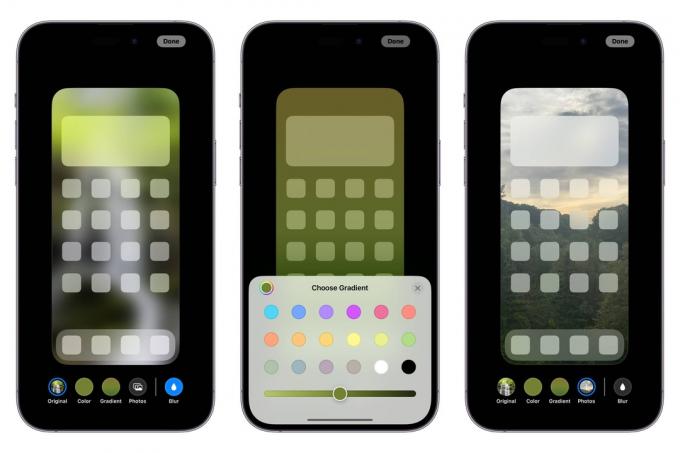
Stap 8: Selecteer Vervagen om te kiezen of u de achtergrond van uw startscherm wilt vervagen. Deze optie is alleen beschikbaar bij gebruik van een bijpassende achtergrond voor het vergrendelscherm of een aangepaste foto; het zal niet actief zijn bij gebruik van een kleur of verloop, omdat er in dat geval niets te vervagen is.
Stap 9: Wanneer u de achtergrond van uw startscherm naar wens hebt aangepast, selecteert u Klaar in de rechterbovenhoek.

De achtergrond van uw huidige startscherm wijzigen vanaf het vergrendelscherm (iOS 16.1 of nieuwer)
Apple heeft het in iOS 16.1 gemakkelijker gemaakt om de achtergrond van je startscherm rechtstreeks vanaf het vergrendelscherm aan te passen zonder dat je eerst de instellingen van het vergrendelscherm hoeft te doorlopen.
Stap 1: Houd vanaf het vergrendelingsscherm van je iPhone een lege ruimte ingedrukt om de vergrendelingsschermkiezer te openen.
Stap 2: Veeg naar links of rechts om het vergrendelingsscherm te zoeken waarvoor u de bijbehorende startschermachtergrond wilt bewerken.
Stap 3: Selecteer de Aanpassen knop onder de afbeelding van het vergrendelscherm.
Stap 4: Tik op de achtergrond van het startscherm aan de rechterkant. De weergave voor het bewerken van achtergronden op het startscherm wordt geopend.
Stap 5: Selecteer uit de opties onderaan Paar (Origineel op iOS 16.0) om dezelfde achtergrond te gebruiken als je vergrendelingsscherm, Kleur of Verloop om een statische achtergrond te kiezen, of Foto's om een andere afbeelding uit uw fotobibliotheek te selecteren.
Stap 6: Als u Koppelen/Origineel of Foto's gebruikt, kunt u selecteren Vervagen om de vervaging van de afbeelding op uw startscherm in te schakelen.
Stap 7: Als u klaar bent, selecteert u Klaar om terug te keren naar de vergrendelschermkiezer.
Stap 8: Selecteer uw gewenste vergrendelingsscherm om de vergrendelingsschermkiezer te verlaten.
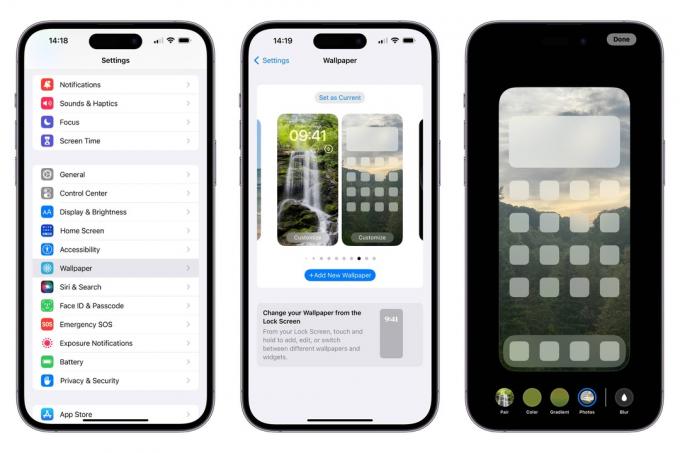
Hoe u de achtergrond van uw huidige startscherm kunt wijzigen via de app Instellingen
U kunt ook snel een nieuwe startschermachtergrond kiezen voor uw huidige vergrendelingsscherm op dezelfde manier als het instellen van achtergronden in eerdere versies van iOS. Hiermee wordt de stap van het openen van de wallpaper-editor voor het vergrendelscherm overgeslagen en gaat u rechtstreeks naar het selecteren van een achtergrond voor het startscherm.
Zolang u iOS 16.1 of hoger gebruikt (en dat zou je nu echt moeten zijn), kunt u tussen uw verschillende achtergrondparen vegen of een nieuwe toevoegen door op de te tikken + Voeg nieuwe achtergrond toe knop.
Stap 1: Open de Instellingen-app op je iPhone.
Stap 2: Selecteer Behang. Er wordt een voorbeeld van uw huidige vergrendelingsscherm en achtergronden op het startscherm weergegeven.
Stap 3: Selecteer de Aanpassen knop aan de rechterkant, onder het voorbeeld van de achtergrond op het startscherm. De weergave voor het bewerken van achtergronden op het startscherm wordt geopend.
Stap 4: Selecteer uit de opties onderaan Paar (Origineel op iOS 16.0) om dezelfde achtergrond te gebruiken als je vergrendelingsscherm, Kleur of Verloop om een statische achtergrond te kiezen, of Foto's om een afbeelding uit uw fotobibliotheek te selecteren.
Stap 5: Selecteer Vervagen om de vervaging van een fotobehang in te schakelen.
Stap 6: Als u tevreden bent met de achtergrond van uw startscherm, selecteert u Klaar in de rechterbovenhoek om uw selecties op te slaan en terug te keren naar de achtergrondinstellingen.
Als u uw achtergrond hebt aangepast om een kleur, verloop of afzonderlijke foto te gebruiken en later besluit dat u wilt u teruggaan naar het gebruik van de gekoppelde achtergrond vanaf uw vergrendelingsscherm, herhaalt u de bovenstaande stappen en selecteert u de Paar optie (of Origineel op iOS 16.0).
Aanbevelingen van de redactie
- Hoe u de Apple ID van iemand anders op uw iPhone kunt verwijderen
- De nieuwste iPhone SE van Apple kan vandaag voor $ 149 van jou zijn
- Widgets toevoegen aan uw iPhone-vergrendelingsscherm op iOS 16
- Hoe u uw iPhone kunt synchroniseren met uw iPad
- Hoe u gedownloade bestanden kunt vinden op uw iPhone of Android-smartphone
Upgrade je levensstijlDigital Trends helpt lezers de snelle wereld van technologie in de gaten te houden met het laatste nieuws, leuke productrecensies, verhelderende hoofdartikelen en unieke sneak peeks.




